迅捷视频转换器不仅可以帮助用户对视频进行分割、合并、压缩等处理,还可以对视频进行后期处理比如调整视频播放速度,如果有小伙伴还不知道如何调整视频播放速度的话,可以来看看下面关于迅捷视频转换器调整视频播放速度的教程分享。

迅捷视频转换器调整视频播放速度的教程分享
1、首先打开软件,我们在界面下方找到“视频美化”选项,点击该选项就可以进入到视频美化页面。
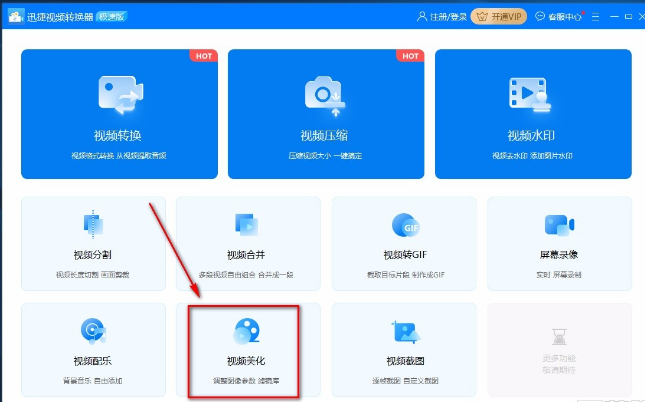
2、在视频美化页面中,我们在页面正中间找到加号图标按钮,点击该按钮就可以打开文件添加页面。
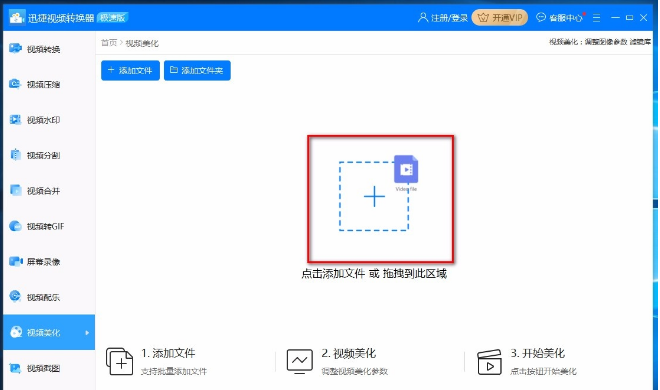
3、接着在文件添加页面中,我们将需要调整播放速度的视频选中,再点击页面右下角的“打开”按钮就可以了。
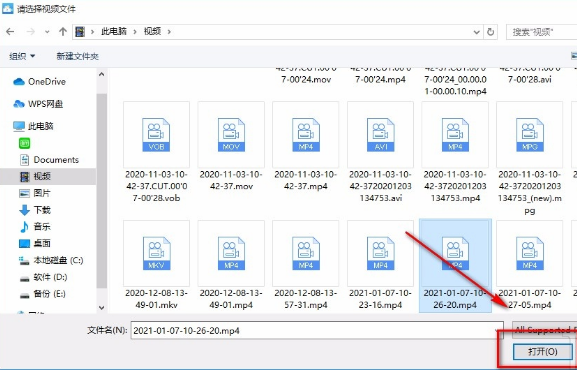
4、将视频添加到软件后,我们在界面右上方找到“美化设置”选项,点击该选项就可以进行下一步操作。
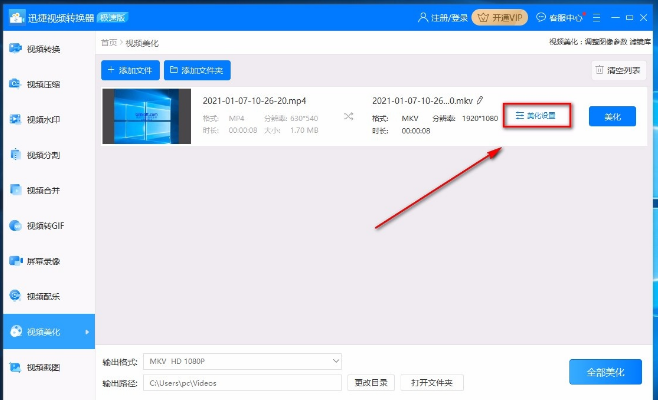
5、然后界面上就会出现一个美化设置窗口,我们在窗口右侧找到“播放速度”选项,拖动该选项下方的小圆光标,就可以调整视频的播放速度;速度调整完毕后,再点击窗口右下角的“确定”按钮就可以了。
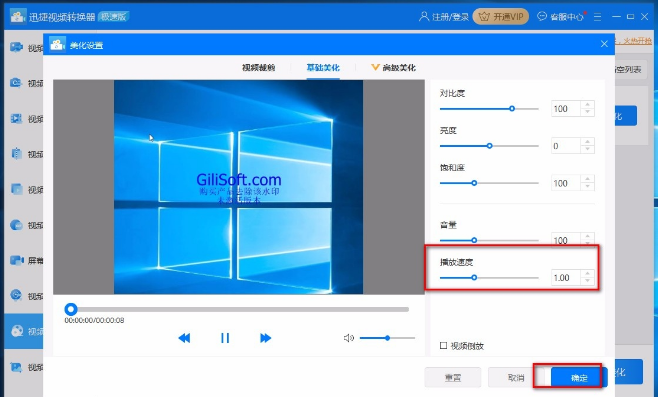
6、接下来返回到软件主界面,我们在界面下方找到“输出格式”选项,点击该选项后面的下拉按钮,在下拉框中就能设置输出格式。
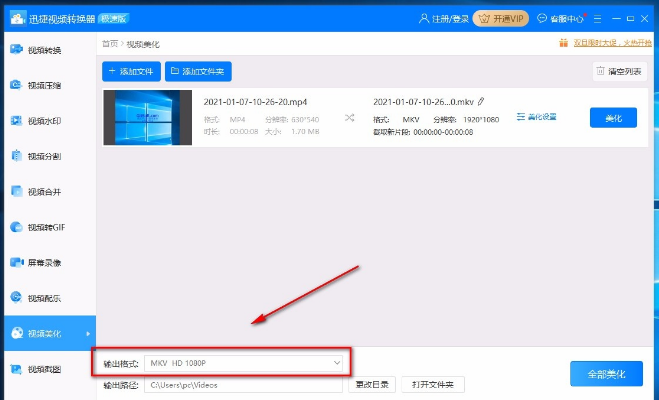
7、随后在界面底部找到“更改目录”按钮,我们点击该按钮就可以设置视频的输出位置,如下图所示。
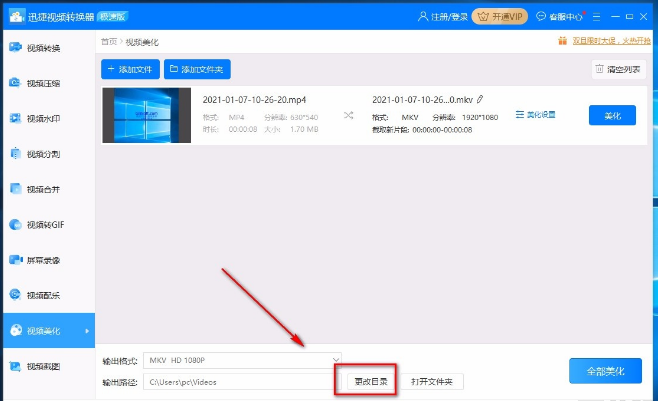
8、完成以上所有步骤后,我们在界面右下角找到“全部美化”按钮,点击该按钮就可以开始调整视频的播放速度了。

9、播放速度调整完毕后,我们在界面右上方找到绿色的“打开”按钮,点击该按钮就可以查看调整速度后的视频了。
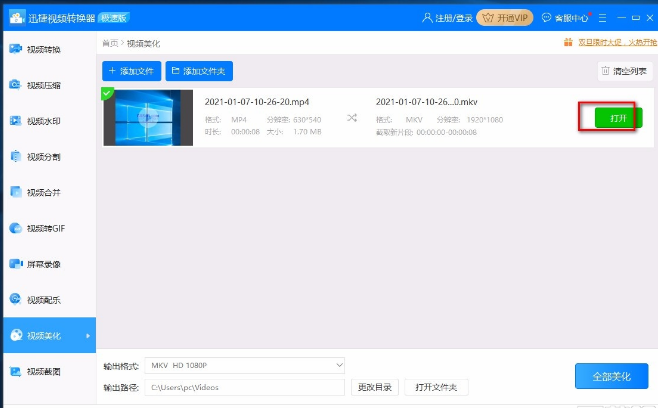
文明上网,理性发言,共同做网络文明传播者